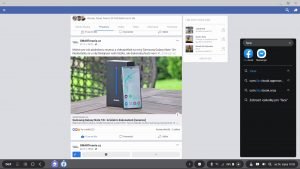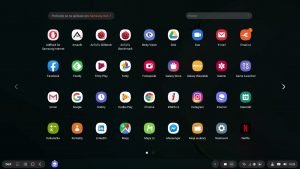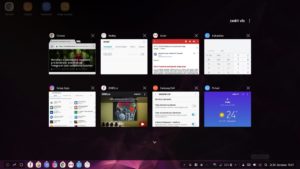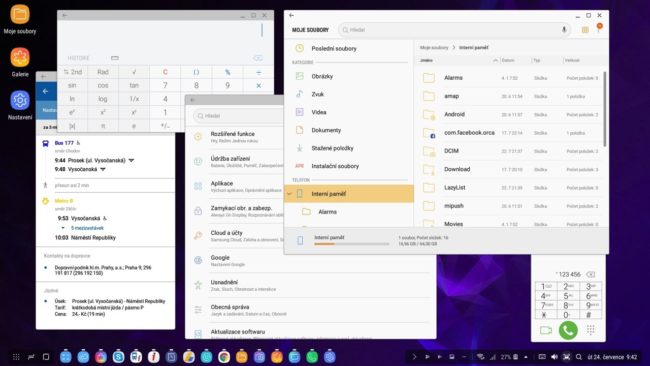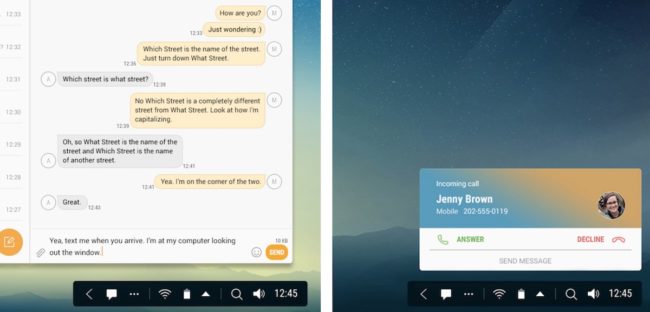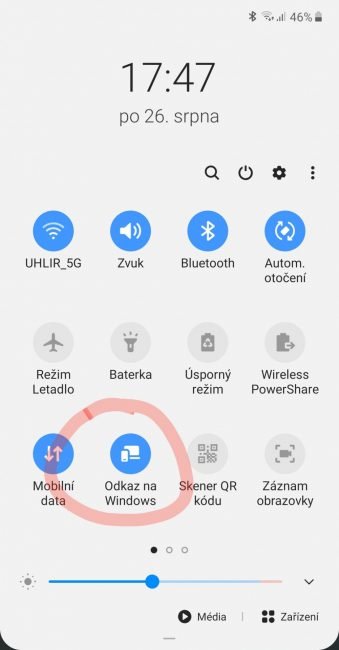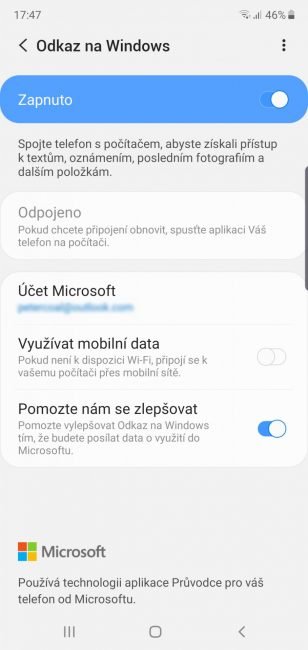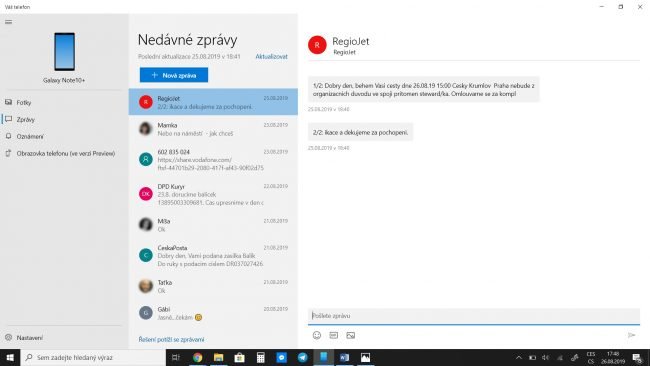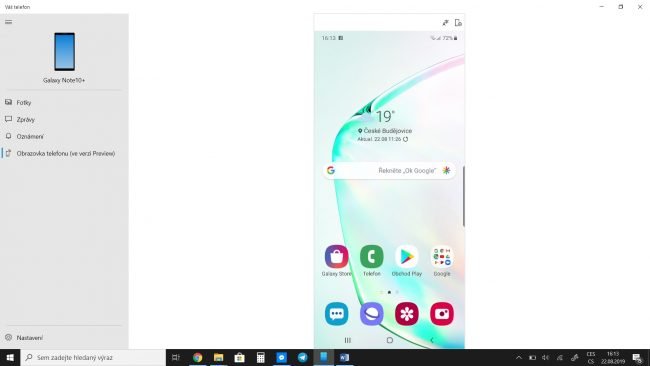Samsung na začátku srpna na tiskové konferenci v New Yorku nepředstavil pouze smartphony Galaxy Note 10 a Note 10+, ale i novou generaci počítačového prostředí DeX. To je nově možné spustit i na systémech Windows či macOS.
Kromě toho novinky řady Galaxy Note přináší i snadné propojení s Windows, což je dalším krokem v rámci dlouhodobého strategického partnerství se společností Microsoft. Na obě nové funkce jsme se již podívali během testování Galaxy Note 10+, ale nyní jsme nový DeX a spojení s Windows podrobili důkladnějšímu testu.
Samsung DeX nově využijete na PC i Macu
Samotný režim DeX jsme podrobně otestovali během recenze nové generace Dex Padu. Toto prostředí bylo původně stvořeno pro potřeby používat telefon jako počítač. Stačilo tedy k telefonům řady Galaxy S a Note připojit monitor, eventuálně myš a klávesnici, a užívat si prostředí systému Android v okenním režimu.
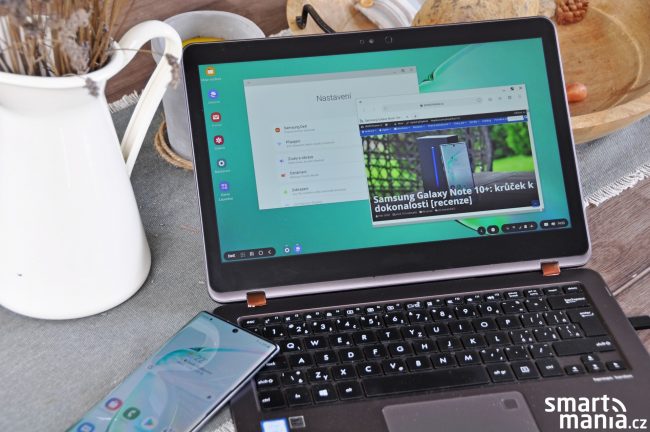
Nově je možné DeX spustit i na klasickém počítači se systémem Windows (7 nebo 10) nebo s macOS (10.13 a novější). To bohužel podporují (zatím) jen nové modely Note 10 a Note 10+, ale doufejme, že Samsungu v budoucnu podporu rozšíří alespoň na smartphony Galaxy S10/S10+. Telefon je také nutné připojit přes USB kabel, nikoliv však bezdrátově, jak se dříve spekulovalo.
Bez Galaxy Note 10 a kabelu to zatím nepůjde
V balení Galaxy Note 10 najdete kabel, který má na obou koncích USB-C. Pokud nemáte v počítači tento nový konektor, budete muset sáhnout po jiném kabelu. Poté budete potřebovat i aplikaci DeX, kterou si do počítače můžete stáhnout z těchto stránek.
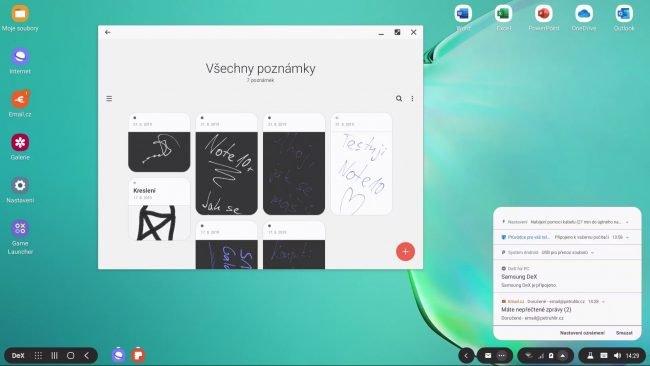
Aplikace režimu Dex se spouští v okně, ve kterém následně běží upravený Android v desktopovém prostředí, pro které jsou optimalizované i některé aplikace, např. Office od Microsoftu, Facebook a všechny systémové aplikace od Samsungu. Podporována je interakce myši a klávesnice a lze také přetahovat soubory mezi oběma zařízeními.
Režim DeX na počítači s Windows
Prostředí DeX v aplikaci funguje úplně stejně jako kdybyste k telefonu připojili monitor. Můžete tak na počítači pohodlně pracovat, např. v aplikaci Word v desktopovém režimu, zatímco na telefonu může běžet něco jiného. Vše jsem testoval na notebooku se systémem Windows 10 a nesetkal jsem s žádným problémem. Po zmáčknutí klávesy Windows vyskočí nabídka se všemi aplikacemi, a dokonce se můžete mezi aplikacemi přepínat známou zkratkou ALT + Tab.
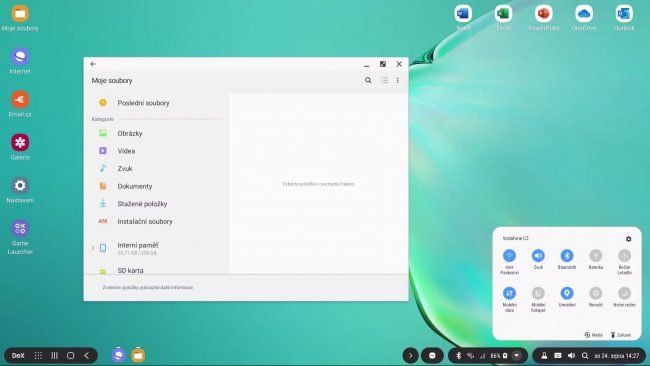
Skvělé také je, že si prostředí pamatuje velikost a pozici oken jednotlivých aplikací. Pokud tedy telefon náhle vypojíte, začnete jej používat klasicky a později jej zase zapojíte, nenaskočí vám sice plocha DeX se všemi předtím otevřenými aplikacemi, ale pokud aplikaci znovu spustíte, případně obnovíte z minimalizace, načte se již poslední uložený stav včetně poslední pozice okna na ploše.
Již jsem zmínil, že aplikace Facebook je optimalizována pro prostředí DeX, ale takový Messenger, Instagram a řada dalších se stále spouštějí v menším okně a vypadají stejně jako na telefonu. Upřímně mi to u většiny nevadilo, protože můžete okno otočit na šířku, což je v některých aplikacích příjemnější na používání. Skrze Dex lze samozřejmě také telefonovat, zvuk jde do reproduktorů v počítači a mikrofon se primárně používá z telefonu.
DeX nejčastěji využijete k pohodlnému přesouvání souborů
Otázkou je, jaká situace by přiměla uživatele opustit prostředí plnohodnotného počítačového systému (když už jej před sebou má) a přepnout se do „okenního“ Androidu běžícího na telefonu. Na vlastním počítači jich patrně mnoho nebude a na cizí počítač vám málokdo dovolí nainstalovat si aplikaci DeX.
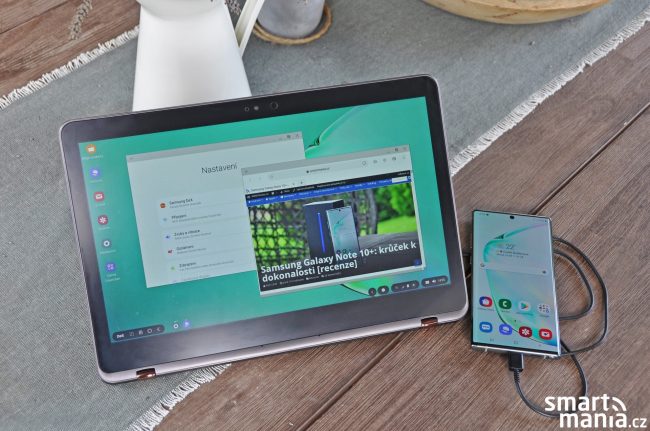
Jak na QWERTZ klávesnici?
Bohužel se výrobci stále nepodařilo vyřešit problém s hardwarovou QWERTZ klávesnicí, kterou DeX nepodporuje. Pokud se nechcete s QWERTY rozložením smířit, doporučujeme stáhnout bezplatnou aplikaci RS – Hardware Keyboard Layouts z tohoto odkazu (z Google Play bohužel tato utilita byla odstraněna).
Po instalaci se do systému přidají nová rozložení pro připojení Bluetooth a USB klávesnice. Vy si pak v nastavení DeXu (Obecné – Jazyk a zadávání – Fyzická klávesnice) jen navolíte klávesnici s názvem Czech (QWERTZ) RaidSix Keyboard Layout. Velká škoda, že DeX zatím nelze používat bezdrátově, pak bych jej určitě využil častěji.
Samsung DeX jsem používal zejména pro snadné přesouvání souborů mezi zařízeními a k občasnému hraní her. Spíše jej ale beru jako technologickou ukázku toho, k čemu všemu je dnes možné využívat výkon telefonu, než věc, kterou bych využíval každý den pro běžnou práci. Stále mi přijde komfortnější klasický desktopový systém nebo snadné propojení s Windows, které si podrobně ukážeme v dalších kapitolách.
Snadné propojení telefonu a Windows, zatím jen pro Galaxy Note 10
Pro uživatele systému Windows 10 nabízí Galaxy Note 10+ odkaz přímo v panelu pro rychlý přístup. O co jde? Díky tomu se s počítačem propojíte jedním kliknutím, respektive rychle a pohodlně navážete bezdrátové spojení. Na PC si potom můžete nechat zobrazovat oznámení z telefonu, odesílat a přijímat zprávy a prohlížet fotografie, případně je kopírovat do počítače.

Notifikace vybíhají na počítači, tak jak jste zvyklí, tedy v pravém dolním rohu. Všechny pak vidíte v aplikaci Váš telefon nebo v oznamovací části Windows. Na některé oznámení lze ihned při zobrazení odpovídat (Zprávy, Messenger, WhatsApp, E-mail aj. textové notifikace). Trochu mi chyběla podpora volání, ale Samsung s ním do budoucna počítá.
Zrcadlení obrazovky ve Windows: jde to i bezdrátově
Aplikace pro Windows má název Váš telefon, a kromě již zmíněných funkcí, umožňuje na počítač zrcadlit displej vašeho Note 10 či Noto 10+. Tato funkce je sice v Preview verzi, ale i tak funguje naprosto perfektně. Po obrazovce se můžete pohybovat jak myší, tak rolovat stránky kolečkem myši, respektive gesty na vašem touchpadu.
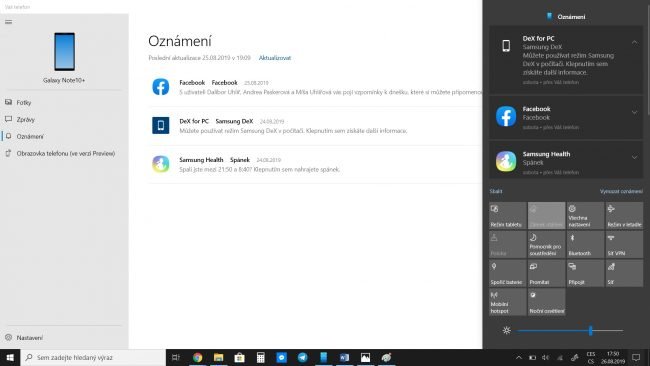
Pokud telefon natočíte, otočí se i zrcadlená obrazovka na displeji. Skvělé je, že můžete přetahovat pohodlně soubory mezi počítačem a smartphonem. Telefon tak můžete pohodlně ovládat bezdrátově na dálku, psát texty skrze hardwarovou klávesnici počítače nebo např. pouštět videa, která jinak skrze aplikaci váš telefon sledovat nelze.
Galaxy Note 10 ukazuje, jak má vypadat propojení PC a telefonu
Musím říct, že propojení počítače a telefonu fungovalo vždy spolehlivě. Notifikace jsou rychlé a jejich vyřizování nebylo nikdy tak snadné. Jen zamrzí, že zatím nelze přijímat hovory, ale to by se do budoucna mělo změnit. Přetahování i prohlížení fotek je velmi pohodlné, akorát nelze spouštět videa. Zrcadlení obrazovky (i když se jedná jen o Preview), funguje bezchybně a přijde mi hodně užitečné.
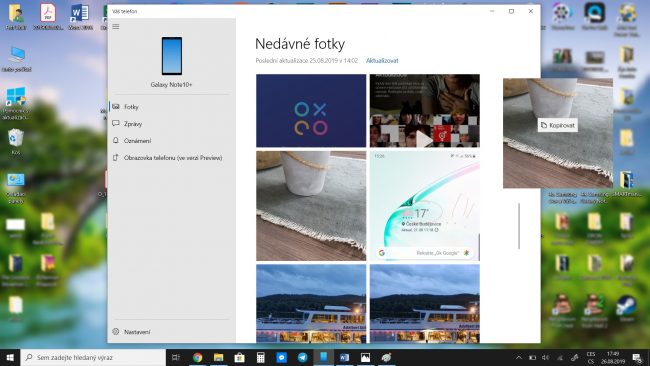
Jsem zvědavý, zda se podobné aplikace dočkáme také pro macOS, nebo tohle řešení (se všemi funkcemi) bude výsadou systému Windows 10. Vzhledem k partnerství obou společností mám ale trochu obavy, že podobná aplikace pro macOS zdaleka nenabídne tolik funkcí. Alespoň že Samsung nezapomněl na podporu prostředí pro macOS.